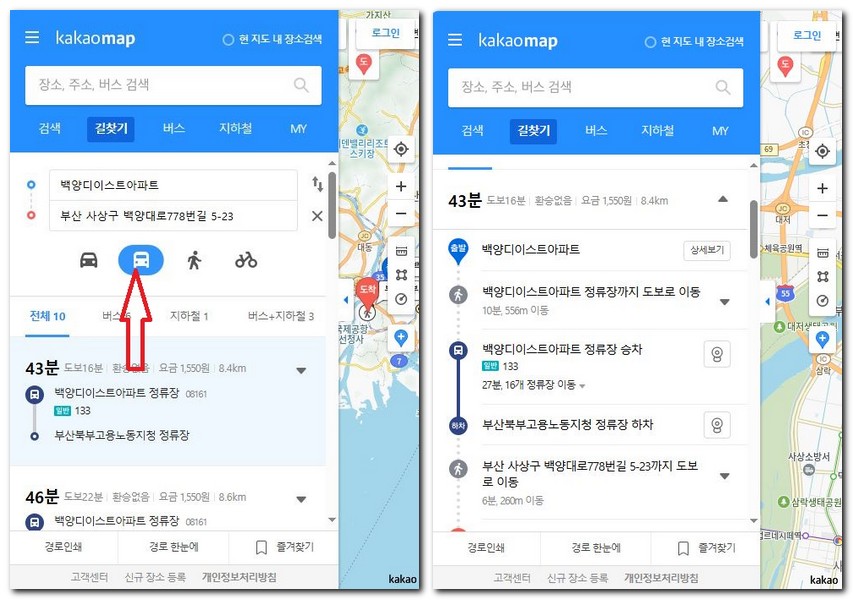다음지도 길찾기 사용방법(자동차, 대중교통)
버스 | 2025년 11월 21일 16시 22분현재 카카오 지도가 예전에는 다음 지도였습니다. 아직까지도 다음 지도로 알고 사용하는 사람들이 많을 텐데요, 다음 지도가 카카오 지도로 업그레이드된 만큼 카카오 지도를 활용해서 길 찾기를 하는 방법에 대해서 한 번 알아보겠습니다.
다음지도 자동차 길찾기
이 사이트에 접속을 해서 길찾기를 해도 되고, 아니면 카카오맵 어플을 직접 설치해서 사용해도 됩니다. 모바일 휴대폰이나 일반 PC에서 위 사이트 주소로 접속해서 길찾기를 해도 됩니다. 어떤 방법이든 상관없기 때문에 편한 방법으로 길찾기 서비스를 이용하시기 바랍니다.
카카오맵에 접속해서 길찾기를 한다면, 메뉴에서 "길찾기"를 찾을 수 있습니다. 길찾기를 선택하게 되면 출발지 주소와 도착지 주소를 입력해줍니다. 휴대폰에서 카카오맵을 사용하고 있다면 현 위치 탐색을 통해서 출발지 주소가 자동으로 입력되고요, 사이트로 직접 접속하였다면 본인이 출발지 주소를 직접 입력해줘야 됩니다.
그리고 도착지 주소를 입력해 줘야 되는데요, 특정 건물이나 주소지, 아니면 음식점 상호, 관광지 이름 등을 입력해 주면 검색을 할 수 있습니다. 이렇게 도착지 주소도 함께 입력해 줍니다. 출발지 주소 및 도착지 주소를 입력하게 되면 장소나 주소, 버스를 이용할 수 있는지 없는지 등을 선택할 수 있습니다.
우리가 자가용 자동차로 길찾기를 하고 싶을때 사용방법은 자동차 모양의 아이콘을 선택해줍니다. 카카오맵 어플이라면 네비게이션 기능으로 활용이 됩니다. 길찾기가 바로 네비게이션이 되기 때문에 목적지 주소를 입력하고 경로탐색을 하면 원하는 목적지까지 안내방송을 받을 수 있습니다.
이렇게 카카오맵 어플에서 자동차 길찾기를 통해서 네비게이션으로써의 기능으로 활용될 수 있습니다. 하지만, 직접 모바일 인터넷 브라우저에 map.kakao.com 주소를 입력해서 길찾기를 했다면 네비게이션으로써의 경로 탐색 안내는 받을 수 없습니다. 단순히 어떤 경로로 이동하고, 이동거리는 얼마나 되고, 도착시간은 얼마인지 정도로만 활용이 가능합니다.
네비게이션 길찾기로써의 기능을 이용하려면 카카오맵 어플을 설치하면 됩니다.
다음지도에서 자동차 길찾기 사용법을 정리하면 이렇습니다.
- map.kakao.com 접속합니다.
- 출발지 주소를 입력합니다.
- 도착지 주소를 입력합니다.
- 자동차 모양의 아이콘을 선택합니다.
- 목적지까지 경로를 확인합니다.
- 도착시간, 총 거리 등을 확인할 수 있습니다.
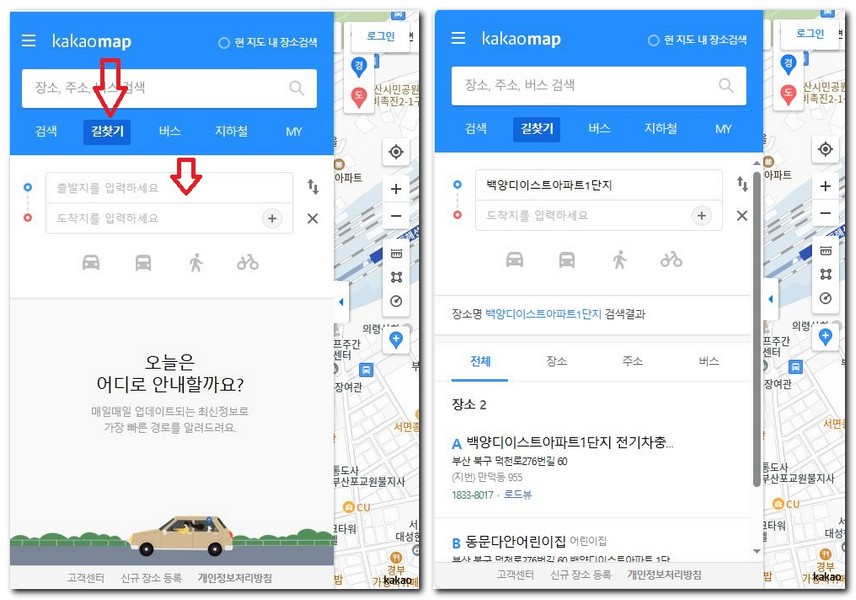
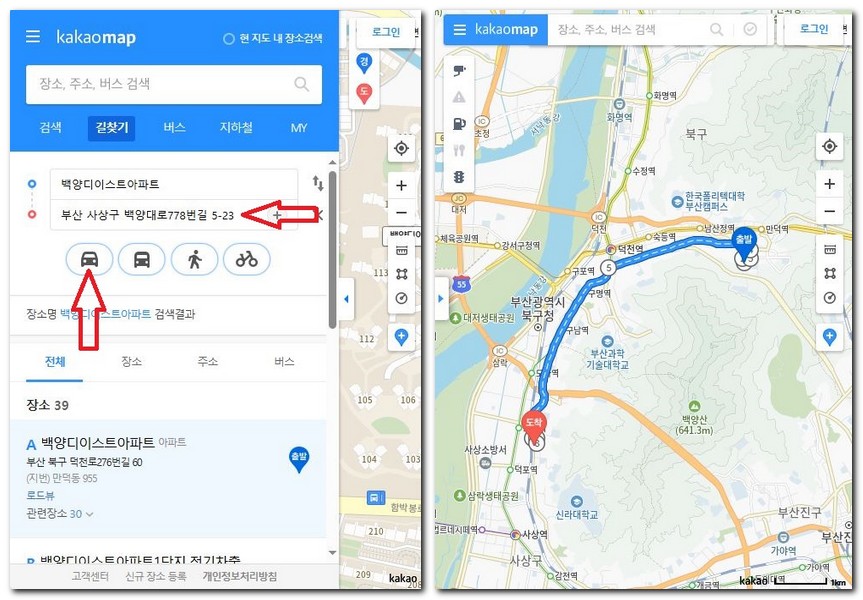
다음지도 대중교통 길찾기
카카오지도에서 네비게이션으로써의 길찾기 용도보다는 대중교통 이용시 어떻게 이용해야되는지 궁금할 것입니다. 버스와 지하철 환승을 어떻게 해야되고 출발할때 어디부터 시작해야되며, 도착할때 어디로 이동해야되는지 까지 목적지까지의 자세한 위치를 파악하고 싶을때 버스 모양의 대중교통 길찾기를 이용하면 됩니다.
아무래도 자동차보다는 대중교통이 시간이 오래걸릴 수 있을텐데요, 도로에 차량이 많다면 대중교통도 괜찮은 이동 선택지 중 하나 입니다. 다음지도에서 대중교통 길찾기를 하려면 map.kakao.com 접속합니다. 그리고 "길찾기" 메뉴를 선택합니다. 출발지와 도착지를 차례대로 입력합니다. "버스" 모양의 아이콘을 선택합니다. 전체, 버스, 지하철, 버스+지하철 메뉴가 나타납니다.
전체를 선택하고, 가장 빠른 시간대를 선택합니다. 상세보기를 누르게 되면 도보시간과 환승 여부, 총 요금, km 거리까지 확인할 수 있습니다. 환승을 하거나 지하철로 갈아탈 때도 어디에서 내리고 몇 버스를 환승해야 되며 지하철은 몇 호선을 타면 되는지까지 상세하게 확인할 수 있습니다.
다음지도 대중교통 길찾기 사용법에 대해서 정리해보겠습니다.
- map.kakao.com 접속합니다.
- 출발지 주소를 입력합니다.
- 도착지 주소를 입력합니다.
- 버스 모양의 아이콘을 선택합니다.
- 상세보기 버튼을 누릅니다.
- 도보시간, 환승여부, 요금, 총 거리까지 확인합니다.